كيفية تمكين لوحة Galaxy S9 Edge على أي هاتف ذكي [بدون جذر]
نصائح وحيل Android / / August 05, 2021
Galaxy S9 هو أحدث إصدار من Samsung. إنه أحد أكبر إصدارات عام 2018. تمكنت من الارتقاء إلى مستوى الضجيج بشكل جيد بما فيه الكفاية. إنه يجلب الكثير من الميزات المثيرة من حيث البرامج والأجهزة. إحدى الميزات هي لوحة Galaxy S9 Edge. يمكنك بشكل أساسي فتح تطبيقاتك المفضلة أو الأكثر استخدامًا عن طريق تمرير لوحة Edge. يمكن أن تكون لوحة الحافة على حافة الجهاز (كما يوحي الاسم). يمكنك إنشاء لوحات متعددة أيضًا ،
لذلك ، في هذا المنشور ، سنخبرك كيف يمكنك تمكين لوحة Galaxy S9 Edge على أي هاتف ذكي حرفيًا. لا يتطلب الوصول إلى الجذر على الإطلاق. نعم ، هناك تكمن المشكلة. كل ما عليك فعله هو تثبيت تطبيق بسيط. لقد ذكرنا الدليل الكامل أدناه حول كيفية تمكين لوحة Galaxy S9 Edge على أي هاتف ذكي. لقد ذكرنا أيضًا رابط التنزيل للتطبيق المعني الذي سنستخدمه لهذا الغرض.
Samsung Galaxy S9 هو هاتف ذكي ثنائي الشريحة تم إطلاقه في فبراير 2018. يأتي الهاتف بشاشة تعمل باللمس مقاس 5.80 بوصة بدقة 1440 بكسل × 2960 بكسل. يعمل بمعالج Samsung Exynos 9810 ثماني النواة بسرعة 1.7 جيجاهرتز و 4 جيجابايت من ذاكرة الوصول العشوائي. يأتي مع Android 8.0 Oreo خارج الصندوق. يحتوي هذا الجهاز على 64 جيجا بايت من التخزين الداخلي القابل للتوسيع يوفر Galaxy S9 كاميرا أساسية بدقة 12 ميجابكسل في الخلف وكاميرا أمامية بدقة 8 ميجابكسل.
كيفية تمكين لوحة Galaxy S9 Edge على أي هاتف ذكي
لتمكين لوحة Galaxy S9 Edge ، يجب عليك تنزيل تطبيق يسمى Meteor Swipe. كما قلنا لن يكون هناك تجذير أو تعديل مطلوب. عليك فقط تثبيت هذا التطبيق.
هنا رابط التحميل الرسمي لهذا التطبيق.
تنزيل تطبيق Meteor Swipe [رابط Playstore الرسمي]ستقوم بتثبيت تطبيق Meteor Swipe هذا مثل أي تطبيق عادي آخر.
ربما يعجبك أيضا،
كيفية عمل روت Android P على أي هاتف ذكي باستخدام Magisk Manager
تنزيل G960USQU1ARBG وتثبيته على Samsung Galaxy S9 [تصحيح فبراير 2018]
قم بتنزيل تطبيقات Ported Galaxy S9 لهواتف Samsung الذكية الأخرى
دعنا الآن نلقي نظرة على بعض الخطوات الأساسية حول كيفية إعداد لوحة Galaxy S9 Edge.
خطوات لإضافة تطبيقات إلى اللوحة الجانبية على جهازك
الآن بعد أن حصلنا على لوحة Galaxy S9 Edge ، دعنا نرى كيف يمكننا إضافة تطبيقات إلى لوحة الحافة.
الخطوة 1 أول افتح تطبيق Meteor Swipe.
الخطوة 2 في الشاشة الرئيسية للتطبيق ، يجب عليك تمكينه. بدّل الزر لتشغيله.
الخطوه 3 في الزاوية السفلية اليسرى ، يمكنك رؤية رمز القلم الرصاص. انقر على "رمز القلم الرصاص" للانتقال إلى علامة التبويب "التطبيقات" حيث يمكنك إضافة التطبيقات أو إزالتها من لوحة الحافة.
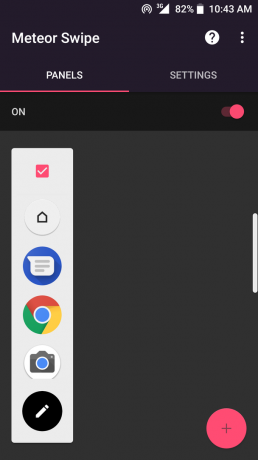
الخطوة 4 علامة التبويب "APPS" ، التطبيقات الافتراضية موجودة بالفعل في لوحة الحافة المعروضة على الجانب الأيسر من الشاشة. على اليمين ، يتم عرض جميع التطبيقات الموجودة على جهازك.

الخطوة 5 اضغط على أي تطبيق من كل تلك التطبيقات التي تراها لوضعها على Edge Panel
الخطوة 6 إذا كنت تريد "تغيير موضع الرمز" أو "إزالة" أي تطبيقات من لوحة الحافة ، فما عليك سوى النقر على التطبيقات في شاشة لوحة الحافة.
الخطوة 7 سترى أيقونة قلم رصاص صغيرة بجانب التطبيق في Edge Panel. فقط انقر فوقه. سترى الخيارات.

لذلك ، إليك كيف ستبدو شاشتك الرئيسية مع تنشيط ميزة لوحة الحافة. يمكنك رؤية شريط أبيض صغير على الحافة اليمنى من الشاشة. ما عليك سوى تمريره وهنا ترى لوحة الحافة والتطبيقات المطلوبة فيها.
الأمر بسيط للغاية ، لذا إذا كنت تريد أن تلتقط شاشة Galaxy S9 Edge Panel هذا التطبيق ، فاتبع الخطوات واستمتع.
إتبع GetDroidTips لمعرفة المزيد عن هذه التطبيقات الرائعة لجهازك.
سويام هو مدون تقني محترف حاصل على درجة الماجستير في تطبيقات الكمبيوتر ولديه أيضًا خبرة في تطوير Android. إنه معجب مخلص بنظام التشغيل Stock Android OS. بصرف النظر عن التدوين التكنولوجي ، فهو يحب الألعاب والسفر ولعب الجيتار / تعليمه.
![كيفية تمكين لوحة Galaxy S9 Edge على أي هاتف ذكي [بدون جذر]](/uploads/acceptor/source/93/a9de3cd6-c029-40db-ae9a-5af22db16c6e_200x200__1_.png)


